
Netflix 암호는 디지털 시대의 모든 웹 사이트에서 가장 많이 공유되는 로그인 자격 증명 일 수 있습니다. 패키지를 한 스트림에서 4 개로 업그레이드 할 수있는 옵션이있는 경우 친구 및 가족과 공유해 보는 것은 어떻습니까? 누구나 자신의 프로필을 만들고 끝없는 콘텐츠를 즐길 수 있습니다.
비밀번호를 알려주지 않으려면 Teleparty Chrome 확장 프로그램을 사용하여 로그인을 공유하지 않고도 친구와 프로그램을 스트리밍 할 수 있습니다 . 아는 사람들과 Netflix를 시청하고 실시간으로 채팅 할 수 있습니다. 이것은 그룹의 모든 사람이 Netflix 계정을 가지고 있고 동시에 쇼를보고 싶다고 가정하지만 친구 나 가족이 근처에 없을 때도 박스셋을 즐기는 훨씬 더 관리하기 쉬운 방법입니다.
모든 장치에서 로그 아웃
다행히 Netflix를 사용하면 더 이상 사용하지 않거나 스트리밍을 원하는 장치에서 쉽게 로그 아웃 할 수 있습니다. 이 설정에는 몇 가지 단점이 있지만 Netflix 계정에서 누군가를 쫓아 내고 싶다면 확실히 그만한 가치가 있습니다.
- 기기가 로그 아웃하는 데 최대 8 시간이 소요될 수 있습니다.이 작업은 즉시 진행되지 않으므로 지금 프로그램을보고 싶지만 모든 스트림이 사용 중이면 사용자 중 한 명과 대화를해야 할 수 있습니다. .
- 한 번에 하나의 장치를 비활성화 할 수 없습니다. 개인 용도로 로그인 한 웹 브라우저, 앱 및 스트리밍 장치가 한두 개있을 수 있습니다. 아래 단계를 따르면 각 장치에 다시 로그인해야합니다.
- 그 사람이 즉시 다시 로그인하는 것을 원하지 않으면 비밀번호를 변경해야합니다.
장치를 비활성화하는 방법
먼저 컴퓨터, 웹 브라우저 또는 Android 앱을 사용하여 Netflix.com으로 이동하여 로그인해야합니다.
'계정'을 선택하십시오.
프로필 이미지 (또는 프로필 사진을 설정하지 않은 경우 녹색 아이콘) 위로 마우스를 이동 하고 드롭 다운 메뉴에서 " 내 계정 "을 클릭 합니다.
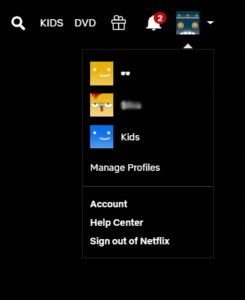
'모든 장치에서 로그 아웃'을 누릅니다.
열리면 "설정"섹션에서 "모든 장치에서 로그 아웃"을 선택합니다.
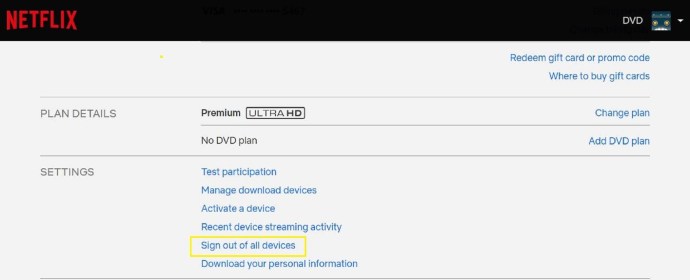
확인
그런 다음 선택을 확인하라는 메시지가 표시되면 "로그 아웃"을 클릭합니다.
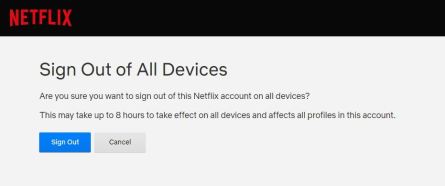
로그 아웃하면 로그인 문제없이 Netflix를 사용하는 디바이스에서 다시 로그인 할 수 있습니다.
완료하는 데 최대 8 시간이 걸릴 수 있습니다. 안타깝게도 Netflix에는 하나의 장치 만 제거 할 수있는 옵션이 없습니다. Netflix 계정에서 사용자를 차단하려는 경우 모든 Netflix 디바이스에서 로그 아웃해야합니다. 로그인 된 장치를 검토 할 수도 있지만 개별적으로 로그 아웃 할 수는 없습니다.
비밀번호 변경 방법
계정을 보호하고 원치 않는 침입자가 비용을 지불하는 서비스를 즐기지 못하도록하는 또 다른 핵심 단계는 암호를 변경하는 것입니다. 다른 사용자가 귀하의 암호를 알고있는 경우 위의 단계는 도움이되지 않습니다.
Netflix 비밀번호를 변경하려면 다음과 같이하십시오.
계정 페이지에서 '비밀번호 변경'을 클릭하십시오.
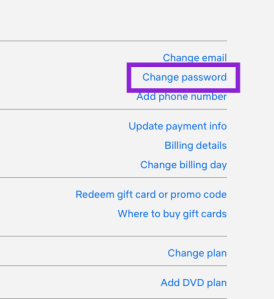
현재 비밀번호와 새 비밀번호를 입력하세요.
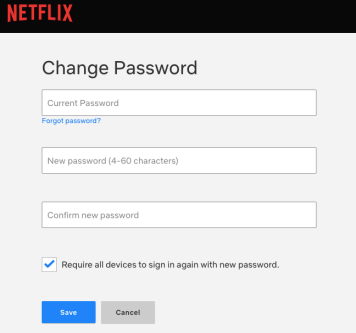
완료되면 '저장'을 클릭하십시오.
개의 이름과 태어난 연도보다 더 강력한 암호를 사용했다고 가정하면 가셔도 좋습니다. 그러나 누군가가 여전히 길을 찾을 수 있다면 어떨까요? 전체 Netflix 계정을 삭제 하거나 Netflix 지원에 문의하여 추가 도움을받을 수 있습니다.
Netflix 계정을 삭제하는 방법
Netflix 콘텐츠에 지쳤거나, 매달 약간의 현금을 절약하고 싶거나, 다른 사람의 계정을 사용하거나, 해킹 당했거나, Netflix 계정을 영구적으로 삭제할 수 있습니다. 이 작업을 수행하기 전에 알아야 할 몇 가지 사항이 있습니다.
- 귀하의 계정은 다음 결제일까지 활성 상태로 유지됩니다. 이는 계정 페이지에 표시됩니다. 결제주기의 31 일인 경우 다른 달의 요금이 표시 될 수 있습니다. Netflix는 실제로 환불을하지 않으므로 (물론 지원팀과 함께 해시 할 수 있음) 갱신 날짜를 확인하세요.
- 좋아하는 콘텐츠와 다운로드를 모두 잃게됩니다. 삭제 버튼을 누르면 모든 데이터가 사라집니다. 데이터를 참조 용으로 보관하려면 계정 페이지에서 삭제하기 전에 데이터를 다운로드 할 수 있습니다.
- iTunes와 같은 타사를 통해 Netflix를 결제하는 경우 Netflix 웹 사이트가 아니라 거기에서 구독을 비활성화해야합니다.
- 삭제하기 전에 연락처 정보가 최신 상태인지 확인하십시오. 확인 이메일을 받게됩니다.이 주소가 오래된 이메일 주소 인 경우 확인을받을 수 없습니다.
- Netflix는 10 개월 동안 계정 정보를 보관합니다. Netflix 계정과 모든 데이터를 영구적으로 삭제하려면 privacy@netflix.com으로 이메일을 보내야합니다 .
이제 전체 Netflix 계정을 비활성화 할 수 있습니다.
계정 페이지에서 '멤버십 취소'를 클릭하십시오.
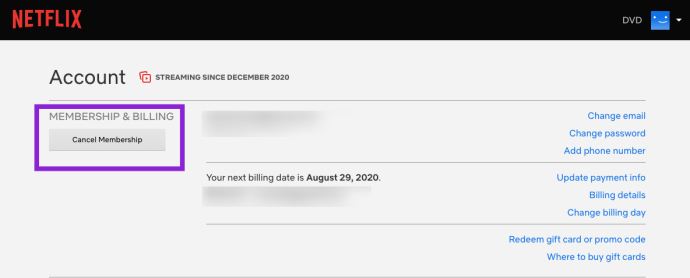
'취소 완료'를 클릭하십시오.

화면의 지시에 따라 Netflix 계정 해지를 완료합니다. Netflix 계정을 취소하기로 선택한 경우 10 개월 동안 중단 한 지점부터 다시 시작할 수 있습니다. 시즌을 시청 한 후에는 취소하고 새 시즌이 나오면 다시 활성화 할 수 있기 때문에 Netflix 전용 원본에 적합합니다 (물론 10 개월 이내라고 가정).
또는 타사 서비스를 통해 Netflix를 결제하는 경우 해당 웹 사이트를 방문하여 '구독'탭을 찾으십시오. 멤버십을 취소하면 다음 결제일 이후에 취소됩니다.
다운로드 장치 관리
Netflix에서 콘텐츠 다운로드 옵션을 도입 했으므로 다운로드 장치를 개별적으로 제거 할 수 있습니다. 이는 콘텐츠를 다운로드 한 모든 장치를 의미합니다. 완료되면 디바이스가 Netflix에서 자동으로 로그 아웃되고 다운로드 내역이 더 이상 다운로드 내역에 표시되지 않습니다.
이렇게하려면 위의 지침을 따르고 '다운로드 장치 관리'를 클릭하십시오.

여기에서 Netflix 계정에 TV 프로그램과 영화를 다운로드 한 기기 목록이 표시됩니다. 장치를 제거하려면 '제거'를 클릭하십시오.
안타깝게도 계정에 액세스 할 수있는 모든 장치가 삭제되는 것은 아니지만 일부 장치를 제거하는 간단한 방법입니다.
자주 묻는 질문
내 계정에서 누군가를 제거하면 어떻게됩니까?
약간의 지연이있을 수 있지만 다른 사용자는 정상적으로 Netflix 앱을 열지 만 계정 로그인 페이지로 이동합니다. 액세스 권한을 다시 얻으려면 올바른 사용자 이름과 비밀번호를 입력해야합니다. 비밀번호를 변경 한 경우 더 이상 로그인 할 수 없습니다.
다른 사람이 내 계정을 사용하고 있는지 어떻게 알 수 있습니까?
계정 페이지에서 로그인 한 기기를 확인하거나 계정 설정의 '최근 시청'섹션에서 시청하지 않은 콘텐츠를 확인할 수 있습니다.
누군가가 귀하의 계정을 사용하고 있음을 알 수있는 더 분명한 방법은 Netflix가 이상한 추천을하고있는 경우 (예 : 이러한 장르를 시청하지 않는 애니메이션이나 스릴러) 누군가가 귀하의 프로필을 사용하고있을 가능성이 있다는 것입니다. 스트림이 사용 중이기 때문에 스트리밍 할 수없는 경우 다른 사람이 로그인하여 현재 시청하고있는 것입니다.
마지막으로 이메일과 같은 계정 정보가 변경되면 더 심각한 문제가 있습니다. 이것은 누군가가 귀하의 계정을 도용하려고 준비하고 있음을 나타냅니다. 즉시 이메일과 비밀번호를 변경하고 모든 장치에서 로그 아웃 한 다음 Netflix에 문의하십시오 (가능한 경우 변경 사항의 스크린 샷 전송).
장치 하나만 제거하고 싶은데 다른 옵션이 있습니까?
Netflix를 통해 다운로드 장치는 한 번에 하나씩 만 제거 할 수 있습니다. 그러나 기기가 홈 Wi-Fi 네트워크에 있고 라우터에서 콘텐츠를 차단할 수있는 경우 라우터 설정에 로그인하여 Wi-Fi에서 Netflix를 사용하는 특정 기기를 차단할 수 있습니다.
물론 가능하다면 디바이스 자체에서 Netflix 계정에서 로그 아웃 할 수도 있습니다. 위와 동일한 지침에 따라 메뉴에서 '로그 아웃'옵션을 탭합니다. 해당 장치가 더 이상 계정에 다시 로그인하지 않도록하려면 추가 보안을 위해 암호를 변경하십시오.
대부분의 경우 원하지 않는 장치가이 작업을 수행 할 수있는 라우터에 연결되어있는 경우에만 작동하므로 가장 좋은 해결 방법은 아닙니다. 그러나 집에 자녀 나 형제 자매가있는 경우 Netflix 및 기타 앱이나 서비스를 부팅 할 수 있습니다.
'IT' 카테고리의 다른 글
| Outlook 캘린더를 Google 캘린더와 동기화하는 방법 (1) | 2021.01.21 |
|---|---|
| Galaxy S21, Buds Pro 등 : 삼성이 Unpacked 2021에서 발표 한 모든 것 (1) | 2021.01.15 |
| Spotify를 Facebook에 게시 중지하는 방법 (및 기타 개인 정보 설정) (0) | 2021.01.14 |
| Spotify에서 최고의 음질을 얻는 방법 windows, mac, 모바일 (0) | 2021.01.14 |
| Windows 10에서 Spotify의 자동 시작을 중지하는 방법 (0) | 2021.01.14 |




댓글